2022年10月からスズバースをプレイ。初期の頃からゲームの最新情報を発信しています。2023年9月からVyvoを開始。
仮想通貨歴7年。2021年から色々なブロックチェーンゲームをプレイしています。

Suzuverseアプリの「Suzuwalk」について使い方や画面解説をしていきます。
Suzuverseアプリには「Suzuwalk」「CheerCast」「SuzuChat」という3つの機能が実装されています。
本記事では「Suzuwalk」について画面説明や使い方の解説をしていきます。
Suzuverseとは
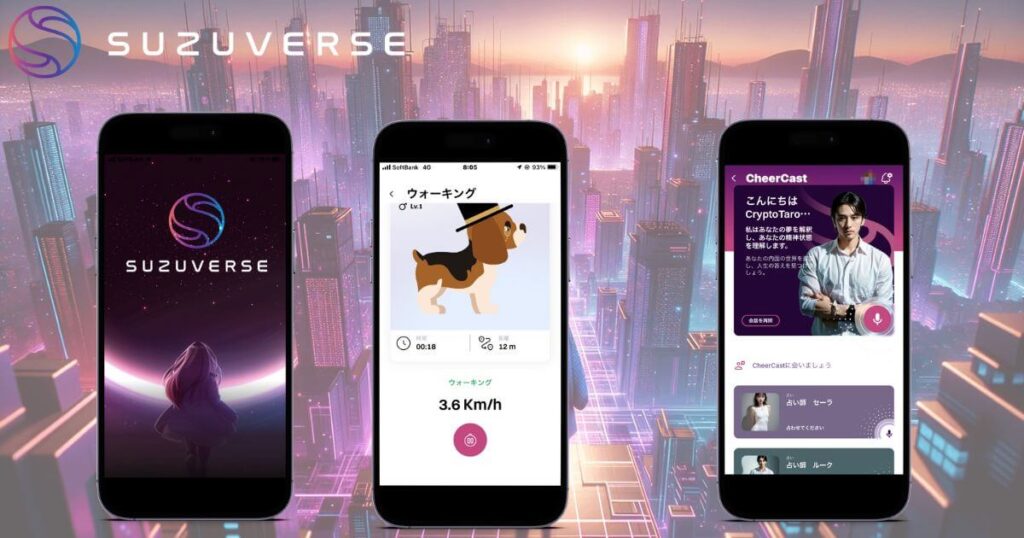
Suzuverse(スズバース)はライブドア元CEOの宮内亮治氏が手がけるメタバース・AIプロジェクトであり、「Suzuverse(スズバース)」というアプリをリリースしています。
Suzuverseは以下の3つの機能が実装されているアプリです。
Suzuwalkアプリ | 画面説明
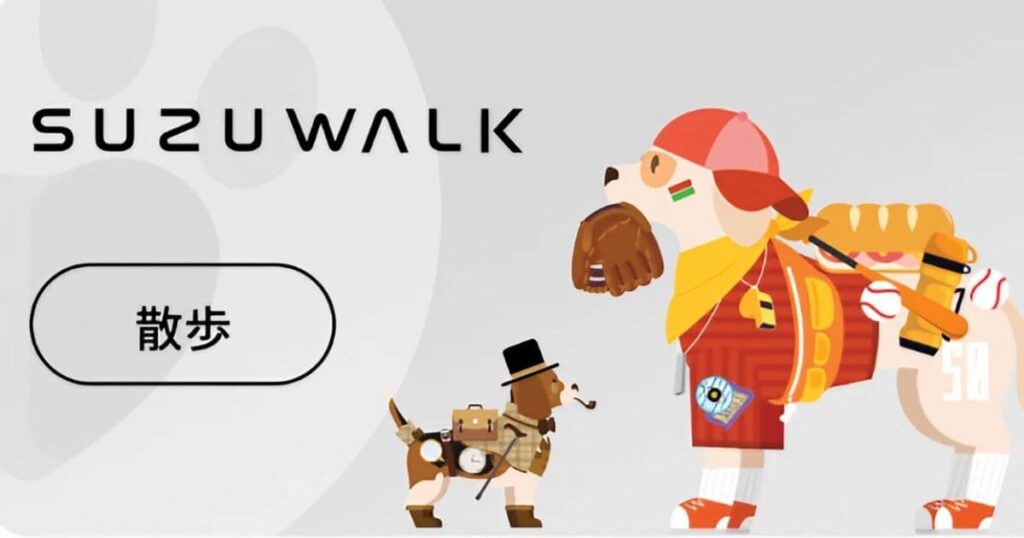
私のアバター
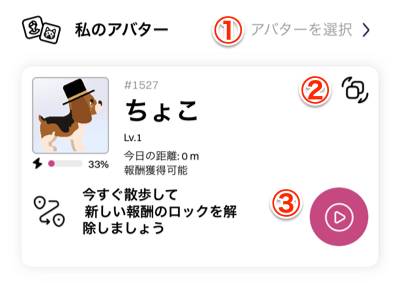
私のアバターではワンコの切り替えやアバターの着せ替えをすることができます。
①アバターを選択
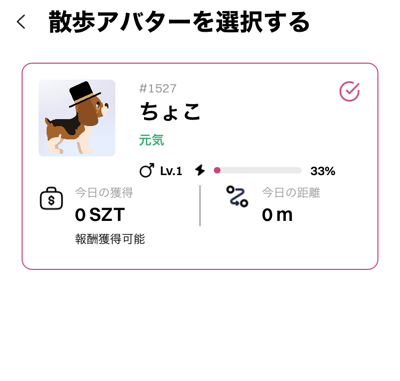
複数ワンコを所有している人はここからワンコを切り替えることができます。
②アバター着せ替え
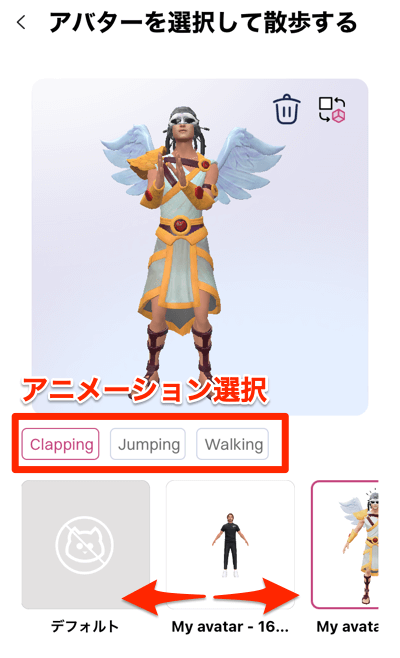
ワンコのアバターを着せ替えることができます。
③散歩開始ボタン
ボタンタップで散歩画面に移り散歩が開始します。
私の残高
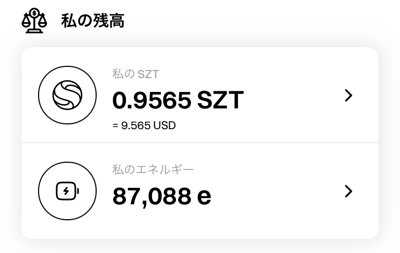
私の残高ではSZTやエネルギーの残高を確認できます。
私のSZT
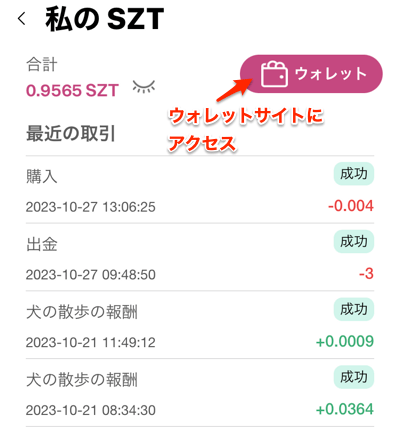
SZTの獲得履歴を確認できます。「ウォレット」をタップするとブラウザが起動しウォレットサイトにアクセスできます。
私のエネルギー
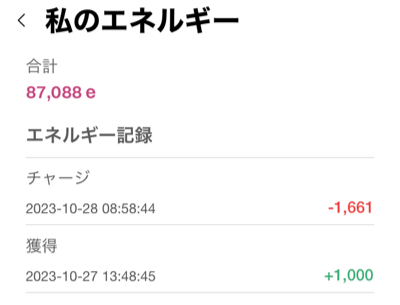
エネルギーの獲得履歴を確認できます。
私の散歩履歴
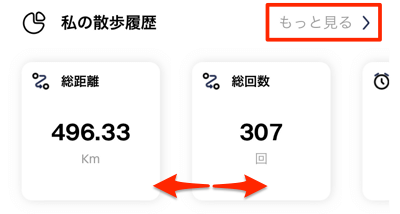
ここでは今までの散歩の履歴を見ることができます。
データまとめ
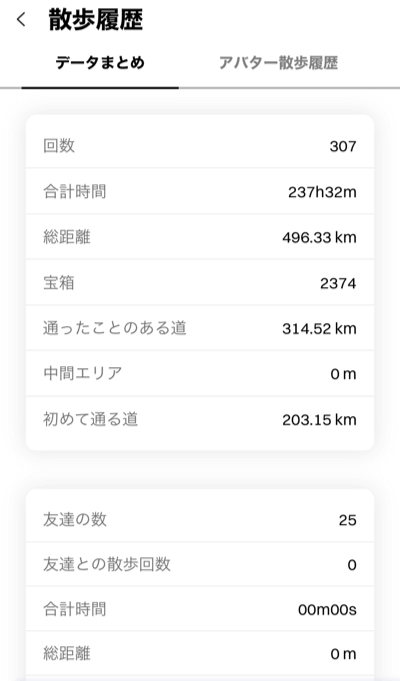
今までの散歩で歩いた時間や距離、獲得した宝箱などを見ることができます。
アバター散歩履歴
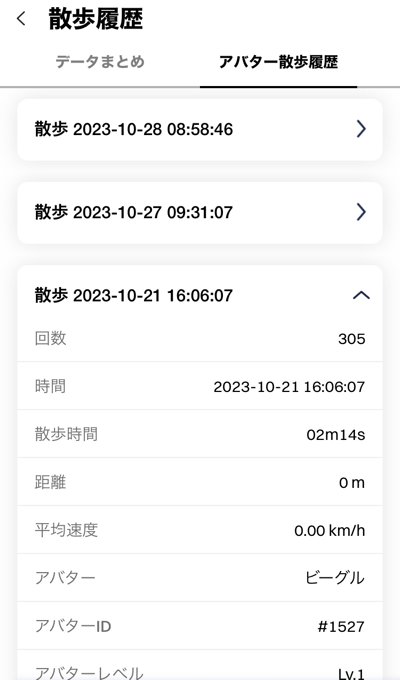
個々の散歩の情報を見ることができます。
私へのおすすめ
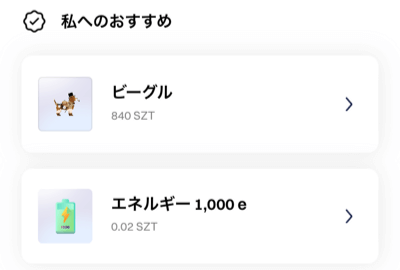
タップするとアプリ内ストアに移動します。
友達との散歩
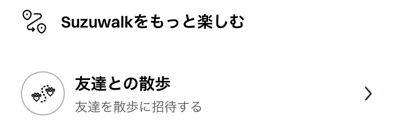
友達と一緒に散歩をすることができます。友達との散歩は遠隔地でも可能です。
友だち追加の方法については後述します。
- STEP1一緒に散歩したい友達を選び「招待」
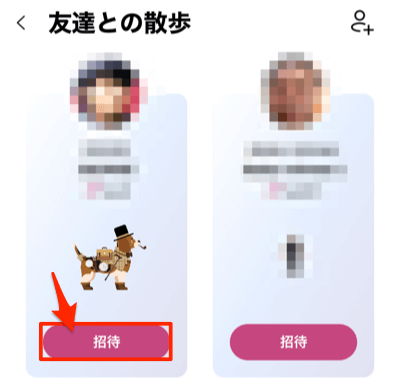
- STEP2「開始時間」「終了時間」を設定し「確認」
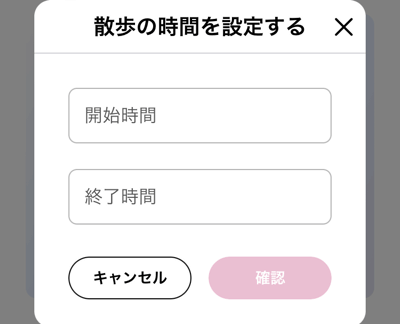
- STEP3あとは散歩モードにして散歩をするだけ
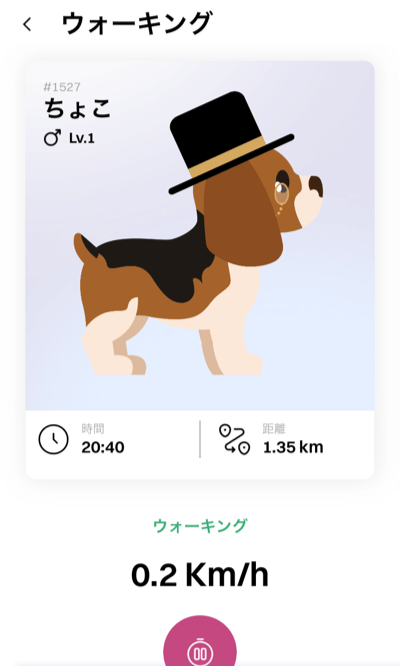
新しいスカラー契約を作成する

レベル4以上のスズワンコはスカラー契約することで他人に貸すことができます。
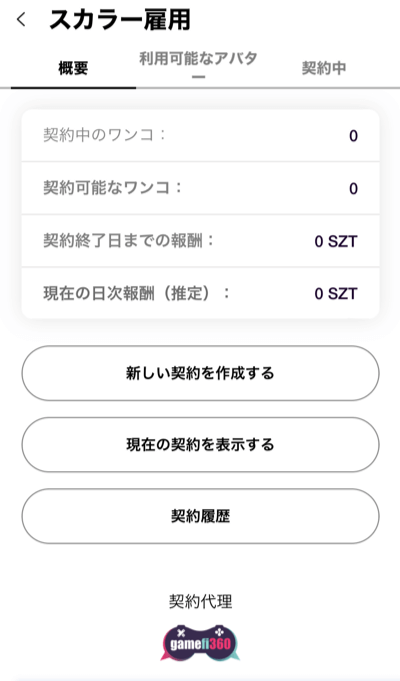
アバターを取引する

ブラウザが起動し、C2Cマーケットにアクセスします。

散歩イベントに参加する

Suzuverseで開催されている散歩イベントの詳細が確認できます。
すべてのイベント
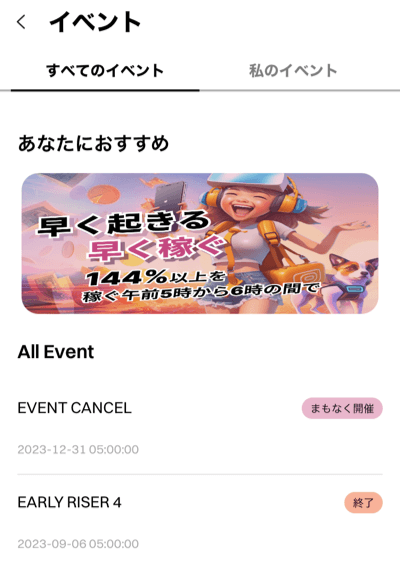
今まで開催された全てのイベントを確認できます。
私のイベント
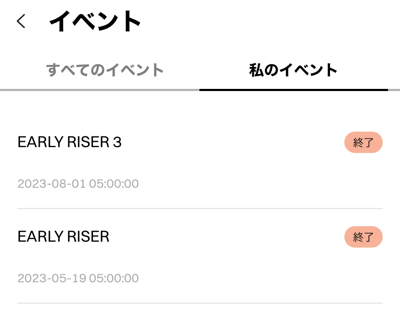
自身が参加したイベントの詳細を確認できます。
私の報酬
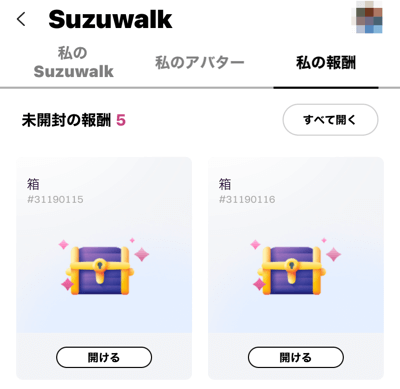
散歩中に獲得した宝箱を確認できます。
「すべて開く」で一括で開封することができます。
Suzuwalkアプリで友達を追加する方法

Suzuverseで友達を追加する方法について解説します。
今回はSuzuwalk画面から追加する方法について説明していきます。
- STEP1「友達との散歩」
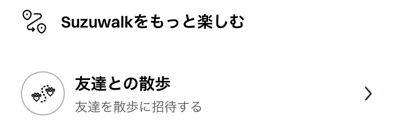
- STEP2右上の追加アイコン
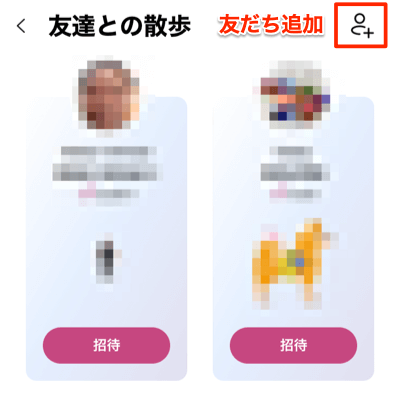
- STEP3追加方法を選択
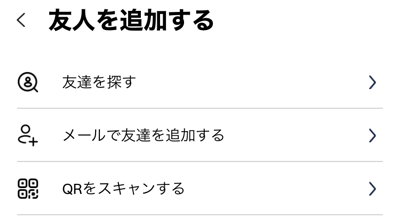
友達を探す
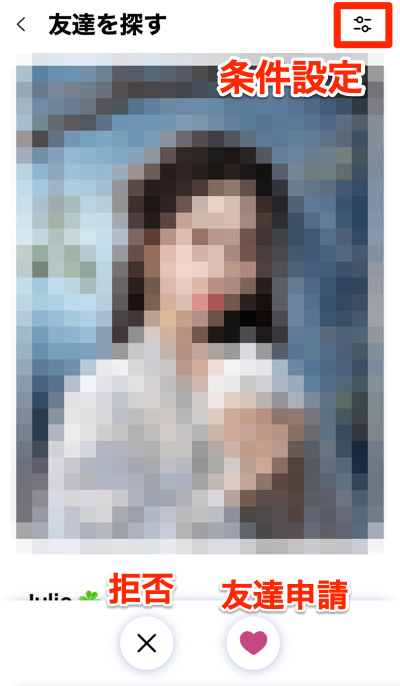
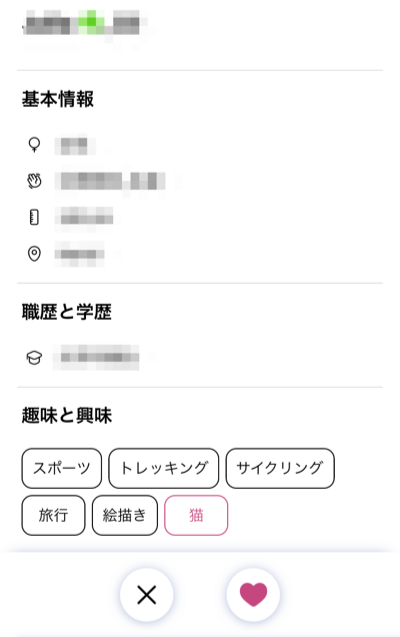
設定した条件に該当するユーザーが自動で選ばれて表示されます。
「ハートマーク」で友達申請、「✕」で拒否(スキップ)ができます。

某マッチングアプリのような仕様ですね(笑)
条件設定
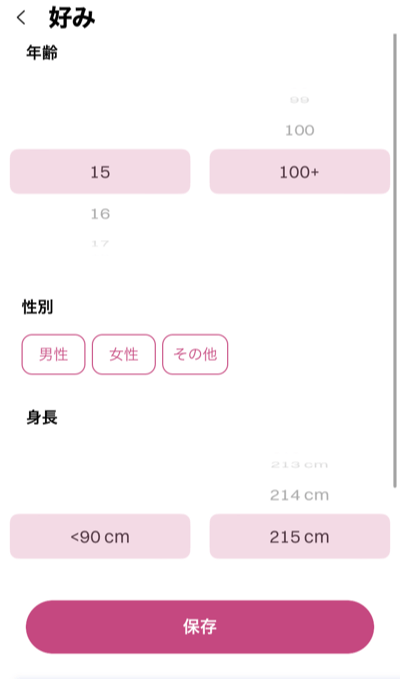
友達を探すで表示されるユーザーの条件として、「年齢」「性別」「身長」を設定することができます。
メールで友達を追加する
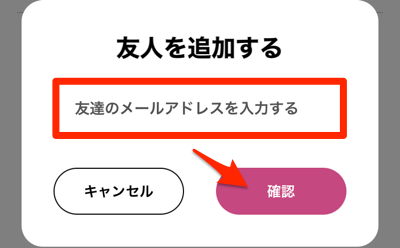
メールアドレスでも友達を追加することができます。
追加したい友達のメールアドレスを入力し「確認」を押すと相手に友達リクエストが送信されます。
QRをスキャンする
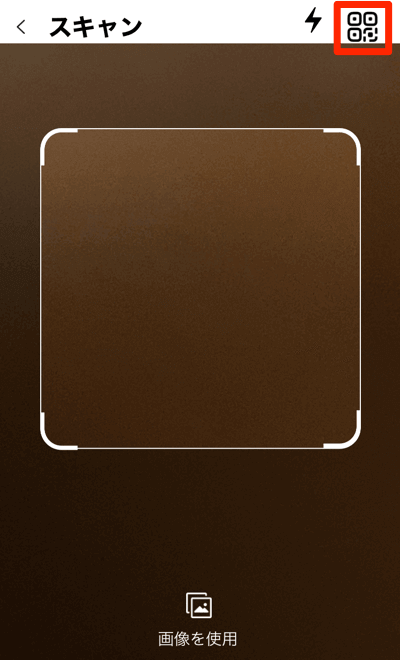
スマホのカメラが起動し、相手のQRコードをスキャンすることで友達追加できます。
右上のQRマークをタップすると自分のQRコードを表示できます。
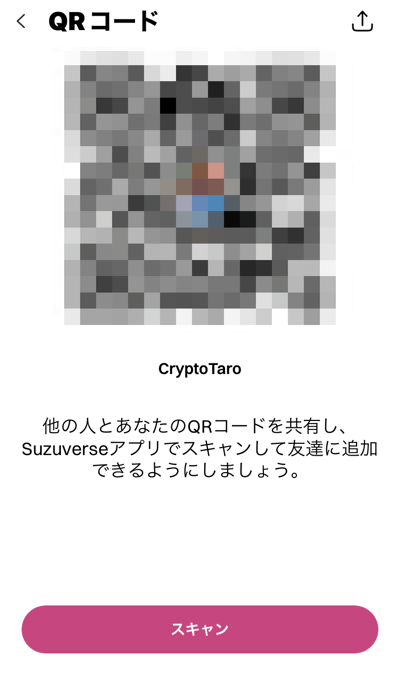
友達リクエストを承認する
相手から友達リクエストが送られてきたら以下の手順で確認して承認します。
- STEP1ホーム画面「SuzuChat」
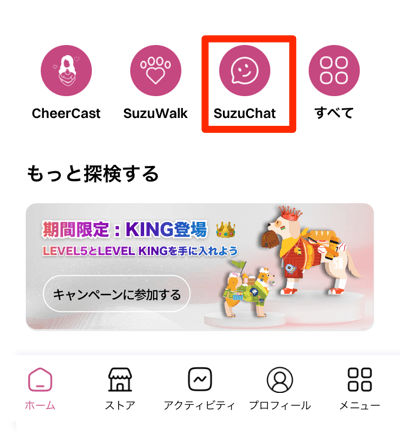
- STEP2「友達リクエスト」
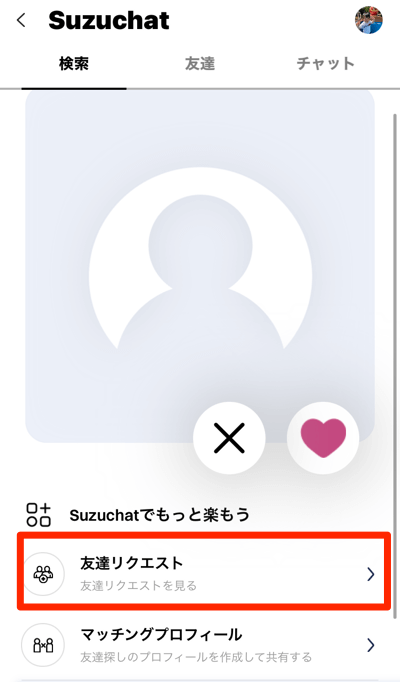
- STEP3「承認」 or 「拒否」
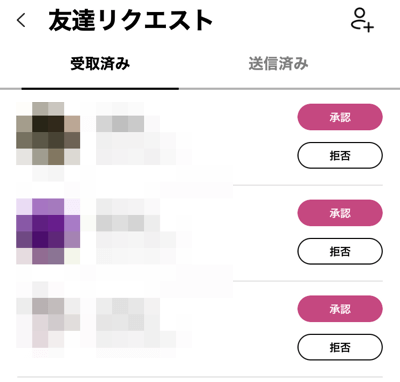
Suzuwalkの使い方 まとめ
本記事ではSuzuverseアプリの「Suzuwalk」機能について、画面の各種説明や使い方、友達の追加方法について解説しました。
ぜひ参考にしていただければ幸いです。








コメント